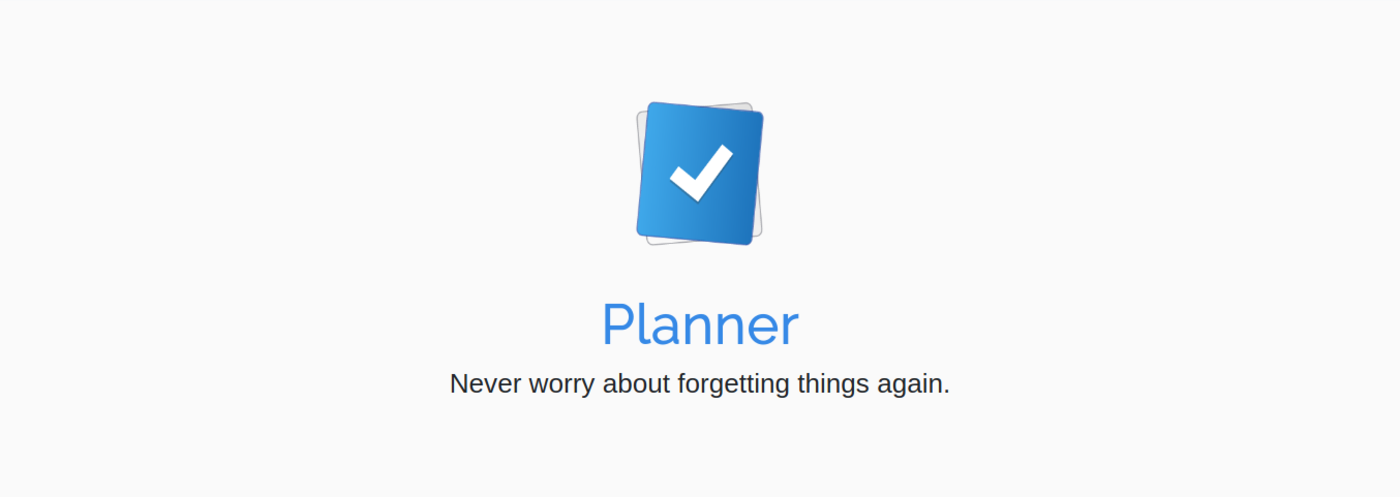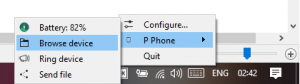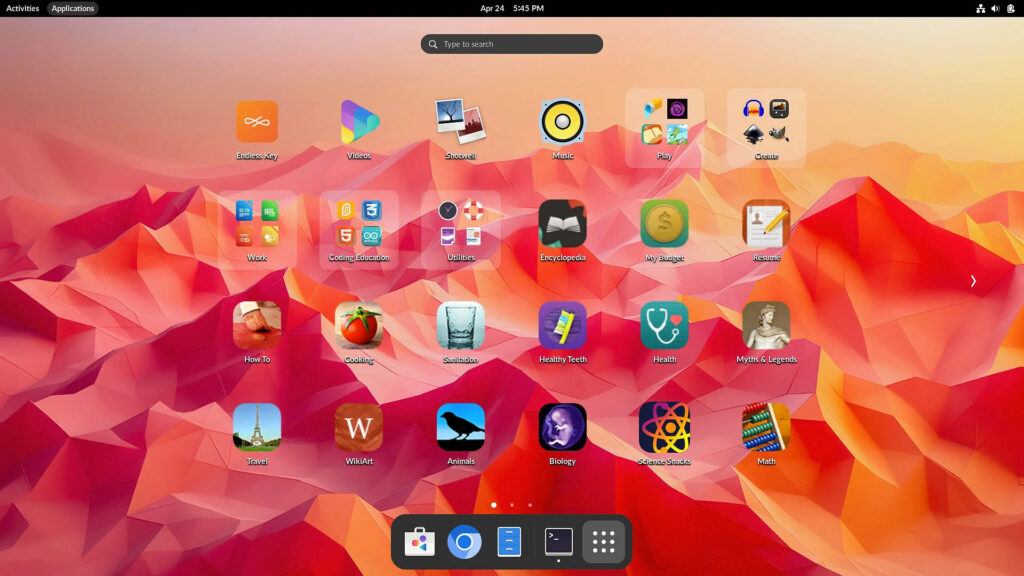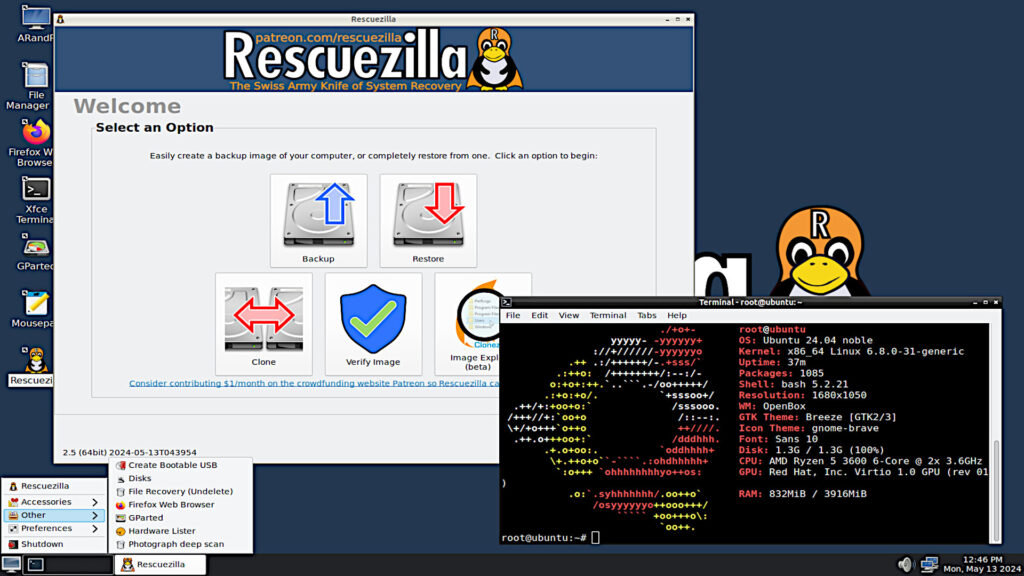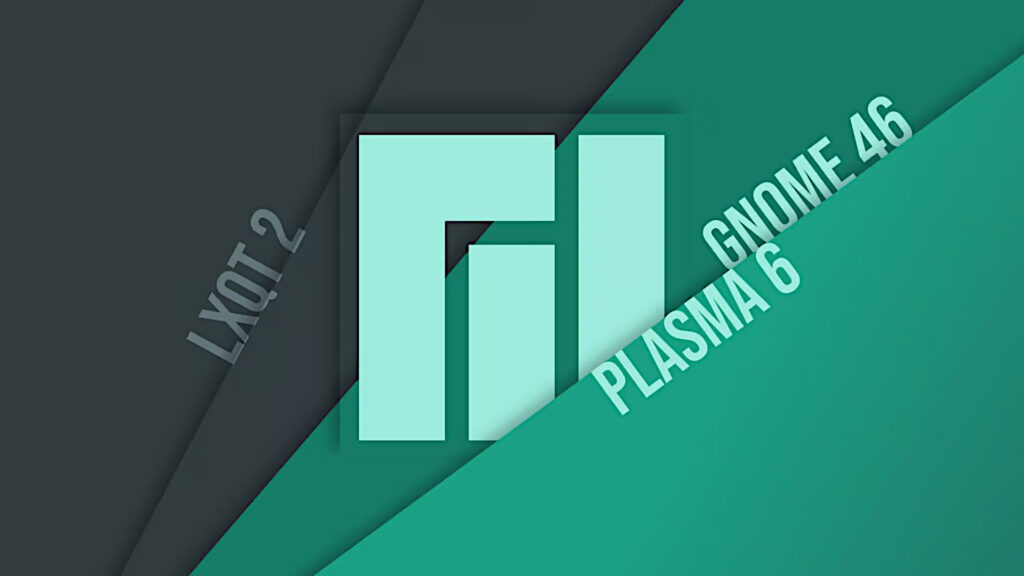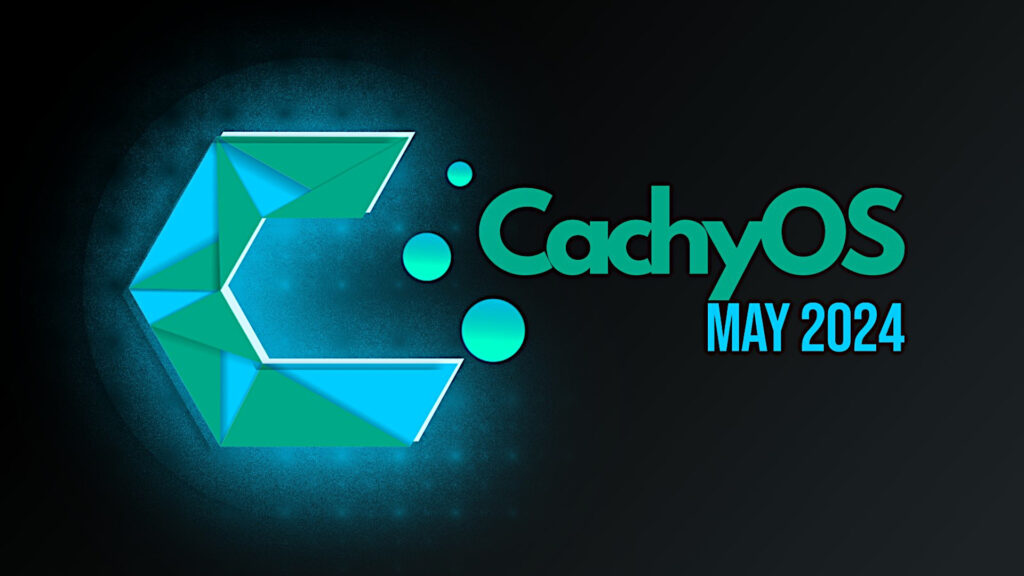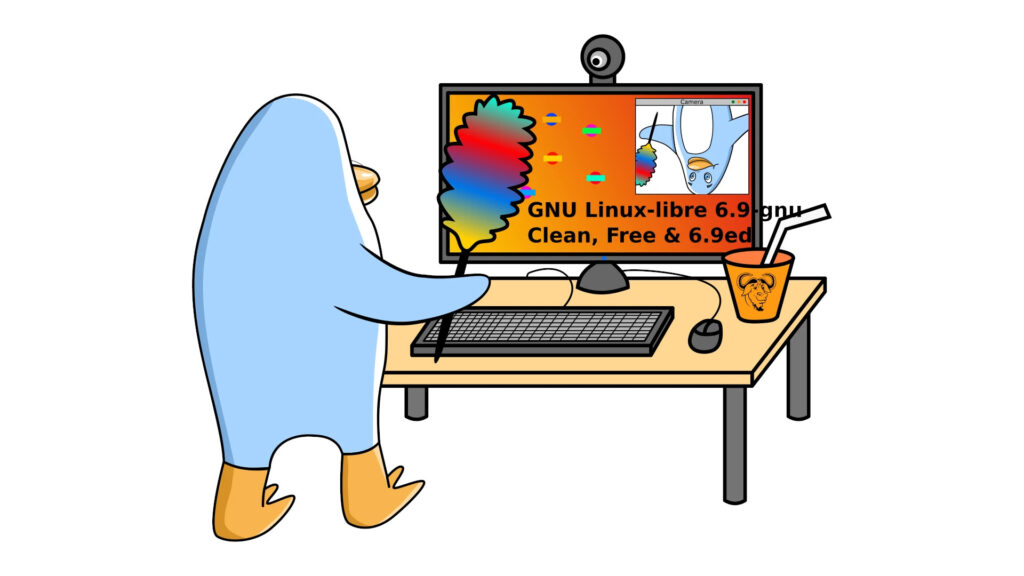Ubuntu 20.04: come cambiare sfondo alla pagina GDM di login ed i colori del tema Yaru
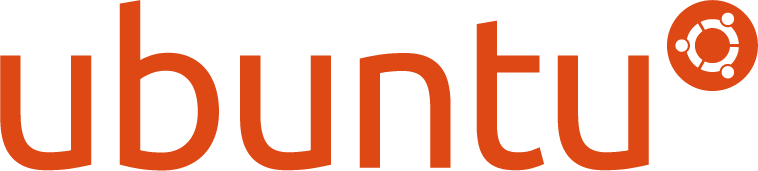
E così avete installato la vostra nuova fiammante Ubuntu, magari aggiornandola da una versione precedente, ad esempio la 19.10, ed ora avete qualche esigenza di personalizzazione.
Vi sarete accorti di come, ed esempio, sia abbastanza complicato avere la meglio sul colore “purple” che, letteralmente, DOMINA ovunque nell’interfaccia. Lo trovate di sfondo alla schermata GDM di login ed ovunque nei controlli, dove c’è una barra di volume per esempio. Bello il porpora eh… Affascinante. Ma se a uno proprio non piacesse?
Ecco, va detto subito: aver la meglio su questo colore che ricorda tantissimo i paramenti delle chiese nelle celebrazioni ufficiali nell’appena terminata quaresima, è complicato.
Esagerato? Vedere per credere, eccovi un confronto:
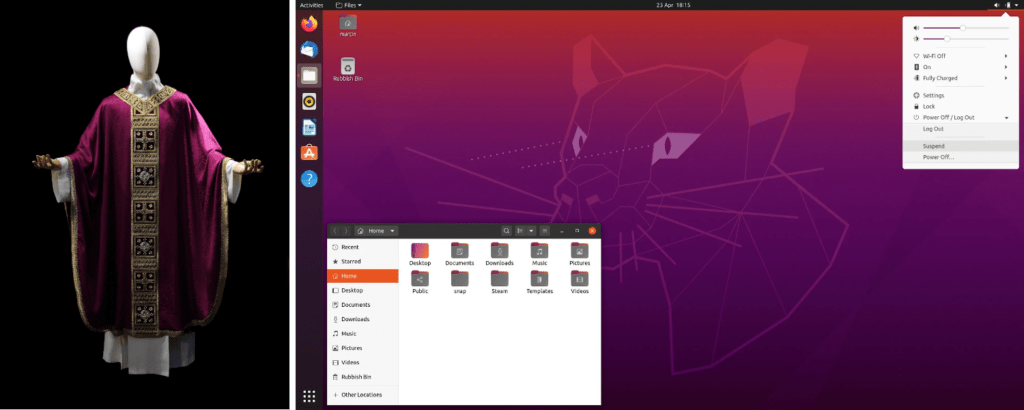
Ora, è tutto bellissimo. Ma il vero problema è la personalizzazione, nel senso che al netto del possibile cambio di sfondo (ma solo per il desktop) effettuabile attraverso le impostazioni, cambiare altre cose: lo schema di colori o l’immagine della schermata di login è un pochino più complicato.
Prima però di rassegnarsi ad una vita porporata, ecco alcune dritte per cercare, ove possibile di raddrizzare le cose.
Sfondo e lockscreen
Per la modifica dello sfondo, magari con l’inclusione di un bello slideshow (non prevista dalle impostazioni normali), il consiglio migliore è quello di usare uno strumento apposito, come ad esempio shotwell che permette di creare sequenze di immagini ed impostarle come sfondo, oltre che schermata di lock screen:
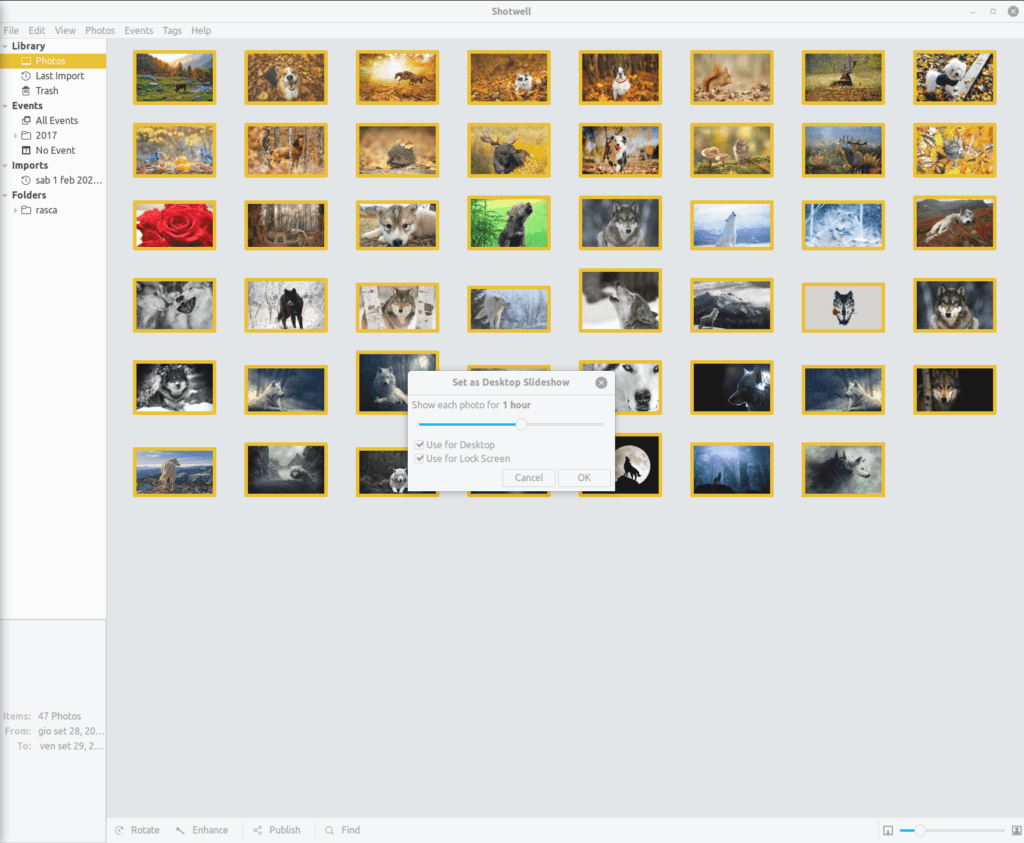
Sfondo login screen (GDM)
Qui le cose iniziano a complicarsi, poiché se in precedenza (sino a 19.10) era sufficiente modificare questa porzione di codice all’interno del file /etc/alternatives/gdm3.css:
#lockDialogGroup {
background: #4f194c url(/path/alla/mia/immagine.jpg);
background-repeat: no-repeat;
background-size: cover;
background-position: center; }
Oggi le cose sono, pensa un po’, un filino più complicate. Già, perché le impostazioni di GDM con Ubuntu 20.04 (e più precisamente con GNOME Shell 3.36.1) sono contenute all’interno di file chiamati .gresource, nello specifico: /usr/share/gnome-shell/gdm3-theme.gresource. Un file che, se avrete l’ardire di aprire, è… Binario, compilato, illeggibile.
Come se ne esce? Grazie all’aiuto di qualche anima pia, l’utente thiggy01 di GitHub, la quale si è smazzata la decompressione di quel file ed ha previsto mediante un semplice script la possibilità di sostituire l’immagine porporata di default con una a scelta.
Come si fa? Due semplici comandi:
rasca@catastrofe [~/]> curl -L -O github.com/thiggy01/ubuntu-20.04-change-gdm-background/raw/master/ubuntu-20.04-change-gdm-background
rasca@catastrofe [~/]> sudo bash ubuntu-20.04-change-gdm-background /path/alla/mia/immagine.jpg
Sotto al cofano, lo script prenderà il file gdm3-theme.gresource, lo decomprimerà, sostituirà il path dell’immagine con l’immagine passata allo script, creerà il nuovo file .gresource e lo posizionerà nella corretta locazione.
Fatto un restart del servizio GDM (o effettuato il reboot) il nuovo sfondo sarà visibile.
Colori interfaccia ed icone
Se una cosa è chiara del tema GNOME chiamato Yaru (che è il default di Ubuntu) è che non ne si esce: quello c’è e quello bisogna tenere, anche installando lo GNOME Tweak Tool, che permette di elevare il grado di configurabilità selezionando altri temi, la disponibilità per Ubuntu 20.04 al momento è estremamente limitata (ma se avete suggerimenti e contributi scrivete pure nei commenti).
Torna utile quindi il lavoro (impressionante) fatto da un altro utente Github chiamato Jannomag, il quale ha creato il progetto Yaru-Colors che è un fork del tema principale di Ubuntu, Yaru, e che nella sostanza produce una serie di varianti colorate del tema.
Le istruzioni presenti alla pagine GitHub sono molto chiare, ma nella sostanza si tratta di fare come segue:
rasca@catastrofe [~]> git clone https://github.com/Jannomag/Yaru-Colors
Cloning into 'Yaru-Colors'...
remote: Enumerating objects: 10524, done.
remote: Total 10524 (delta 0), reused 0 (delta 0), pack-reused 10524
Receiving objects: 100% (10524/10524), 84.66 MiB | 3.39 MiB/s, done.
Resolving deltas: 100% (2535/2535), done.
Updating files: 100% (71308/71308), done.
rasca@catastrofe [~]> cd Yaru-Colors/
rasca@catastrofe [~/Yaru-Colors]> ./install.sh
db db .d8b. d8888b. db db
`8b d8' d8' `8b 88 `8D 88 88
`8bd8' 88ooo88 88oobY' 88 88
88 88~~~88 88`8b 88 88
88 88 88 88 `88. 88b d88
YP YP YP 88 YD ~Y8888P'
.o88b. .d88b. 88 .d88b. d8888b. .d8888.
d8P Y8 .8P Y8. 88 .8P Y8. 88 `8D 88' YP
8P 88 88 88 88 88 88oobY' `8bo.
8b 88 88 88 88 88 88`8b `Y8b.
Y8b d8 `8b d8' 88booo. `8b d8' 88 `88. db 8D
`Y88P' `Y88P' Y88888P `Y88P' 88 YD `8888Y'
# THIS THEME IS JUST A FORK OF THE ORIGINAL YARU THEME #
# I MODIFIED THE COLORS AND SOME IMAGES / SVG GRAPHICS #
# THE ORIGINAL CREDITS FOR THIS GREAT WORK GO TO THE #
# UBUNTU DEVELOPER TEAM! #
# ---------------------------------------------------- #
# FEEL FREE TO MODIFY MY FORK #
# ---------------------------------------------------- #
# MY E-MAIL FOR SUGGESTIONS: jannomag@gmx.de #
# ---------------------------------------------------- #
# THIS THEMES WERE RELEASED BY ME IN APRIL 2019 #
# ON gnome-looks.org #
##########---------- NOTE ----------##########
This script will guide you through the installation of this theme.
Do you want to install the the complete pack including icons?
1) yes
2) no
#? 1
Please enter your theme path [/home/rasca/.local/share/themes]:
Copying the themes to /home/rasca/.local/share/themes...
Done.
Please enter your icon path [/home/rasca/.icons]:
Copying the icons to /home/rasca/.icons...
Done.
I see, Ubuntu Yaru Gnome-Shell is already installed in
'/usr/share/gnome-shell/theme/Yaru'.
For better compatibility I recommend to install the selected theme as standard
gnome-shell theme which replaces '/usr/share/gnome-shell/theme/Yaru'.
For this, you need to re run this script as root.
Or do it manually (see readme).
All things copied.
You can cancel this script with CTRL+C
Or follow the next steps to enable what you want
Do you want to enable a GTK theme?
1) No 3) Blue 5) Deepblue 7) Grey 9) Pink 11) Red
2) Aqua 4) Brown 6) Green 8) MATE 10) Purple 12) Yellow
#? 12
Okay, countdown of T-3 seconds for Yaru-!
3
2
1
IGNITION
AND LIFT OFF!
Do you also want to theme the Ubuntu dock? (indicators)
You can revert and change the colors with the script 'dockcolor.sh'
1) NOPE 3) Blue 5) Deepblue 7) Grey 9) Pink 11) Red
2) Aqua 4) Brown 6) Green 8) MATE 10) Purple 12) Yellow
#? 12
Okay, let's set the indicator color to Yellow...
Aww, look there, Yellow colored dots!
And last but not least, do you want to enable an icon pack?
1) None 3) Blue 5) Deepblue 7) Grey 9) Pink 11) Red
2) Aqua 4) Brown 6) Green 8) MATE 10) Purple 12) Yellow
#? 12
Setting Yaru-Yellow icons...
Done!
We're done!
For setting the shell theme, enable the Gnome extension 'user-theme'
and set a theme using gnome-tweak-tool
If you want to uninstall it, just run my uninstall.sh script as root!
To change the dock indicator, please run dockcolor.sh.
Bye bye!
...and thanks for choosing my Yaru-Colors pack!
Al netto del sobrio output super colorato (che nella copia qui sopra non si vede), questo script permetterà quindi di effettuare l’installazione delle varianti e di trovarle poi selezionabili nel GNOME Tweak tool:
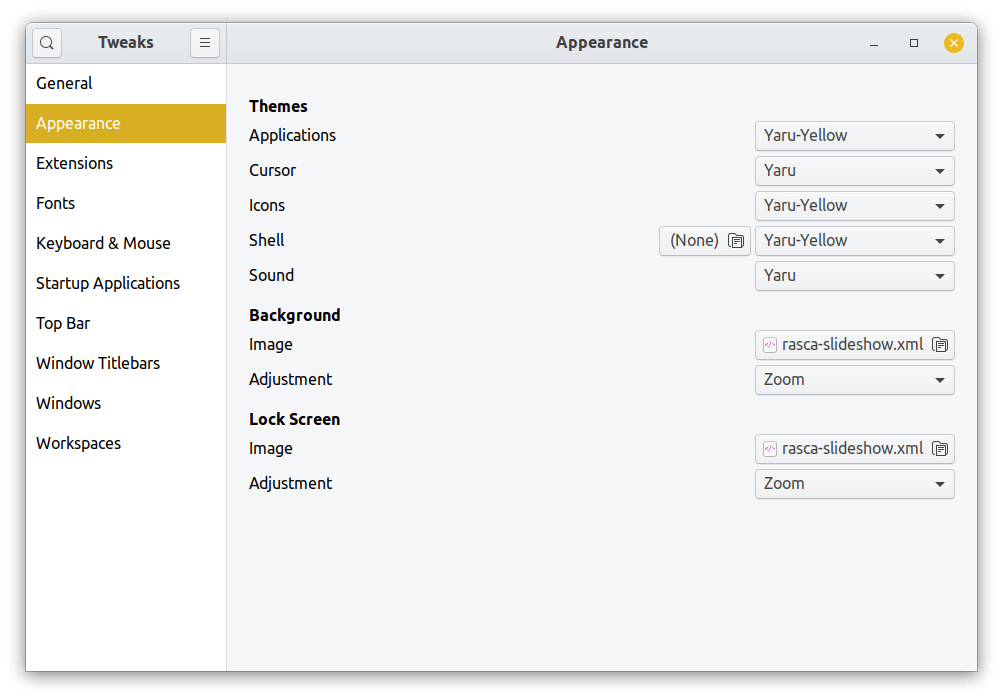
Conclusioni
C’è ancora molta, moltissima strada da fare per rendere Ubuntu, ma più in generale GNOME, un sistema che sia davvero user friendly con un livello di personalizzazione adeguato all’utenza media.
Cercare di comprendere il fascismo ideologico che permea le scelte di chi sviluppa GNOME è veramente complicato: tu utente NON HAI BISOGNO di cambiare lo sfondo della schermata di login, tu utente NON HAI BISOGNO di cambiare i colori della tua interfaccia, tu utente NON HAI BISOGNO di uno screensaver (sì nemmeno in Ubuntu 20.04 c’è la minima parvenza di uno screensaver utilizzabile, lo schermo o è spento o acceso con la lock screen).
Insomma, ho tenuto fino all’ultimo questa affermazione, ma sono sicuro non si stupirà nessuno: il 2020 NON sarà ancora l’anno del desktop su Linux. Per fortuna che tutto rimane open-source e questo articolo vuole dimostrare che in un modo o nell’altro alla fine le cose si riescono a sistemare.
Almeno spero.
Se vuoi sostenerci, puoi farlo acquistando qualsiasi cosa dai diversi link di affiliazione che abbiamo nel nostro sito o partendo da qui oppure alcune di queste distribuzioni GNU/Linux che sono disponibili sul nostro negozio online, quelle mancanti possono essere comunque richieste, e su cui trovi anche PC, NAS e il ns ServerOne. Se ti senti generoso, puoi anche donarmi solo 1€ o più se vuoi con PayPal e aiutarmi a continuare a pubblicare più contenuti come questo. Grazie!
Hai dubbi o problemi? Ti aiutiamo noi!
Se vuoi rimanere sempre aggiornato, iscriviti al nostro canale Telegram.Se vuoi ricevere supporto per qualsiasi dubbio o problema, iscriviti alla nostra community Facebook o gruppo Telegram.
Cosa ne pensi? Fateci sapere i vostri pensieri nei commenti qui sotto.
Ti piace quello che leggi? Per favore condividilo con gli altri.